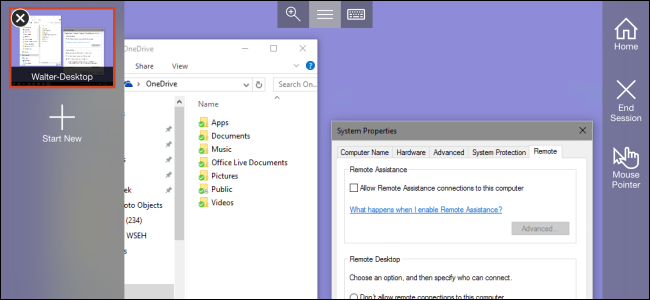Conexiunea la Desktop la distanță este o caracteristică utilă înWindows care vă permite să vă conectați și să vizualizați desktopul unui alt computer prin conexiunea de internet din propriul computer. Acest articol vă va explica cum să folosiți unitățile locale în timpul unei sesiuni Desktop la distanță.
Utilizarea de drivere locale
În computerul „nou” totul va fi la feleste în mod normal când vă conectați la școală / la serviciu Deci, în My Computer, unitățile vor fi la fel cum le-ați găsi în mod normal. Cu toate acestea, afișează unitățile implicite doar pe computerul de la distanță, dar este posibil să le doriți propriilor unități de pe computer - unități locale.
Acesta este un proces destul de simplu, dar din anumite motive este ascuns în opțiunile Desktopului de la distanță, dar iată cum îl faceți:
1: Deschideți conexiunea la desktop la distanță: Start - Toate programele - Accesorii - Conexiune la distanță

2: când apare fereastra, faceți clic pe opțiuni

3: Faceți clic pe fila Resurse locale

4: în secțiunea Dispozitive și resurse locale, bifați sau debifați casetele (în funcție de propria preferință), apoi faceți clic pe mai multe.

5: O fereastră nouă va apărea acum cu o altă serie de casete de selectare. Iată locul în care alegeți să vă afișați sau nu unitățile locale. În casetă există o secțiune Drives, și aici este locul unde alegeți să le arătați sau nu - dacă o extindeți va afișa toate unitățile conectate în prezent și puteți alege dacă să le afișați sau nu, precum și o caracteristică utilă ; „Drivere cu care mă conectez mai târziu.” Merită să verificați și acest lucru.
În ceea ce privește celelalte opțiuni, bifați casetaspunând „Dispozitive acceptate Plug & Play”, deoarece acest lucru va permite orice dispozitive noi pe care le conectați (care utilizează Plug & Play, cum ar fi practic toate dispozitivele USB noi)
În cele din urmă, probabil că cardurile inteligente vor fi deja verificate și puteți alege dacă doriți ca acestea și porturile seriale să fie utilizate în sesiunea de la distanță.
Personal am verificat totul, dar asta depinde de tine!

6: Ok, deci acum că ați activat toate unitățile, trebuie să vă încărcați conexiunea de la distanță la birou și apoi să vă autentificați așa cum faceți în mod normal.
7: Faceți clic pe Computerul meu și puteți vedea acum că s-a schimbat.
Înainte va fi avut 1 și, eventual, 2 secțiuni: Locația rețelei (care afișează unitățile / unitățile de pe computerul de rețea) și apoi, eventual, dispozitivele cu spațiu de stocare amovibil (așa cum se spune, doar pe computerul de la distanță, deci acestea nu vă pot fi detașate acasă!)
Acum există o a treia secțiune - Altele
Unitățile enumerate aici sunt toate unitățile de pe dvs.calculator. Din păcate, numele unităților nu sunt transpuse, așa că, dacă nu știți numele unității reale, este posibil să fiți rezolvați care, prin încercare și eroare (sfat: unitatea c este aproape întotdeauna unitatea dvs. de sistem)
Când deschideți una dintre unități, este la fel de normal - totul va fi în același loc și, desigur, dacă încercați să deschideți ceva, se va deschide pe computerul de la distanță!
Ar trebui să sfârșească având obișnuitul „Computerul meu, dar cu propriile unități în partea de jos
Acestea vor fi numite - (numele computerului) și apoi litera de conducere
Acest proces ar trebui să funcționeze, dar orice problemă lasă doar un post pe forum.
Mult noroc!